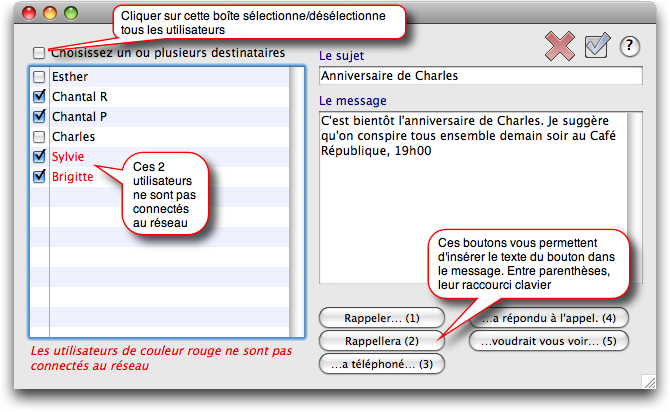Créer un message





|
|
menu Contacts > Créer un message
Commande-M (Contrôle-M sous Windows) |
Ce menu vous fait accéder à l'écran suivant:
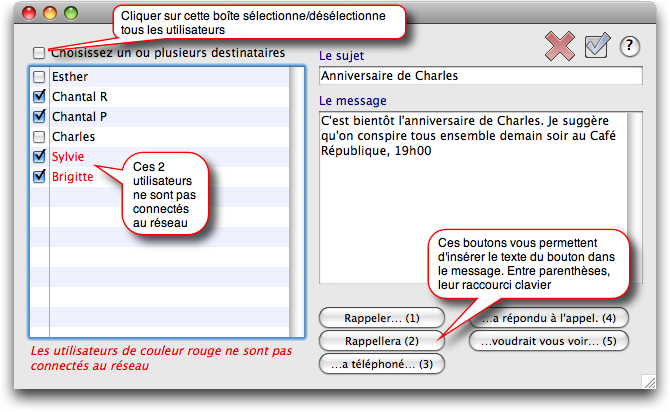
Pour créer un message:
- Sélectionnez les destinataires de votre message dans la liste de gauche. Cette liste provient des utilisateurs créés dans les Privilèges. Les utilisateurs non connectés sont en rouge. Vous pouvez envoyer votre message à ces utilisateurs: le message leur parviendra quand ils se brancheront au réseau. Une boîte à cocher située au dessus de la zone des destinataires vous permet de tous les sélectionner/désélectionner d'un seul coup. En mode sélection, votre nom ne sera toutefois pas sélectionné. Cochez votre nom si vous désirez quand même vous envoyer ce message.
- Entrez un sujet à votre message.
- Entrez le texte de votre message. Des boutons sous la zone de texte vous permettent d'insérer des bouts de texte correspondant au texte du bouton, à l'endroit où est situé le curseur dans la zone du message. Vous pouvez également utiliser leur raccourci clavier pour aller plus vite: par exemple, (1) signifie Pomme-1 sous Mac, Contrôle-1 sous Windows. Ces boutons seront particulièrement utiles à la réceptionniste.
Lorsque vous envoyez un message, il s'inscrit automatiquement dans votre liste de messages envoyés. Un message que vous avez envoyé ne peut être supprimé que par son destinataire, ou par les préférences du système.
Vous pouvez observer votre liste de messages par le menu Contacts > Voir mes messages.
Tel que mentionné plus haut, les utilisateurs non connectés sont en rouge. Cette liste est rafraîchie à toutes les 30 secondes. Vous pouvez donc vous servir de ce dialogue pour savoir qui est en ligne.
Lorsque vous recevez un message, une sonnerie personnalisable se fera entendre. Cette sonnerie peut-être la sonnerie par défaut ou votre propre sonnerie.